مقدمه
در این آموزش با راه اندازی ارتباط سریال (UART) رزبری پای آشنا شده و یاد می گیرید که چگونه رزبری پای خود را از طریق ارتباط سریال به کامپیوتر یا بردهای آردوینو متصل کنید.
آنچه در این آموزش یاد می گیرید
- اتصال رزبری پای به کامپیوتر با ارتباط سریال
- اتصال رزبری پای به آردوینو با ارتباط سریال
ارتباط سریال چیست و چه کاربردی دارد؟
هشدار
ولتاژ منطقی تمام پایه های رزبری پای از جمله پایه های RX و TX، 3.3 ولت است. برای اتصال دستگاه هایی با ولتاژ منطقی 5 ولت به رزبری پای، حتما باید از مبدل سطح ولتاژ یا مدار تقسیم مقاومتی استفاده کنید.
لوازمی که به آن احتیاج دارید
قطعات مورد نیاز
نرم افزار های مورد نیاز
راه اندازی ارتباط سریال رزبری پای و کامپیوتر
سیم بندی
گام چهارم: فعال کردن UART در رزبری پای
ترمینال رزبری پای را باز کنید و دستورات زیر را در آن وارد کنید.
- با دستور زیر فایل config.txt را با ویرایشگر نانو باز کنید.
sudo nano /boot/config.txtبه انتهای فایل خطوط زیر را اضافه کنید.
#Enable UART
enable_uart=1سپس با Ctrl+x و فشردن کلید Y فایل را ذخیره کرده و آن را ببندید.
2. رزبری پای خود را مجددا راه اندازی کنید.
sudo reboot3. نرم افزار ترمینالی که روی کامپیوتر دارید را چک کنید.
4.ارتباط سریال با ماژول بلوتوث را قطع کنید.
sudo systemctl disable serial-getty@ttyS0.service5. فایل txt را با ویرایشگر نانو باز کنید.
sudo nano /boot/cmdline.txtعبارت “console=serial0,115200” را پاک کرده و فایل را ذخیره کنید.
6. مجددا رزبری پای خود را ریبوت کنید.
sudo reboot7. ترمینال minicom را روی رزبری خود نصب کنید.
sudo apt-get install minicom -y8. دستور زیر ترمینال minocom را باز کرده و ارتباط سریال با سرعت (baud rate) 115200 را آغاز می کند.
minicom -b 115200 -o -D /dev/ttyS0پس از اجرای دستور فوق، باید پنجره ای مشابه عکس زیر مشاهده کنید.
توجه
راه اندازی ارتباط سریال رزبری پای و آردوینو
با دستور زیر می توانید ترمینال minicom را با سرعت 9600 بیت بر ثانیه باز کنید:
minicom -b 9600 -o -D /dev/ttyUSB0کد زیر هر عبارتی که در ترمینال minicom نوشته شود را از رزبری پای به آردوینو می فرستد. سپس آردوینو همان نوشته را به رزبری پای برمی گرداند.
void setup() {
// put your setup code here, to run once:
Serial.begin(9600);
}
void loop() {
// put your main code here, to run repeatedly:
if(Serial.available()) {
String s = Serial.readString();
Serial.print("Arduino: ");
Serial.println(s);
}
}یک گام جلوتر
- چند ال ای دی را به آردوینو متصل کنید و آنها را با استفاده از دستوراتی که در رزبری پای مینویسید کنترل کنید.



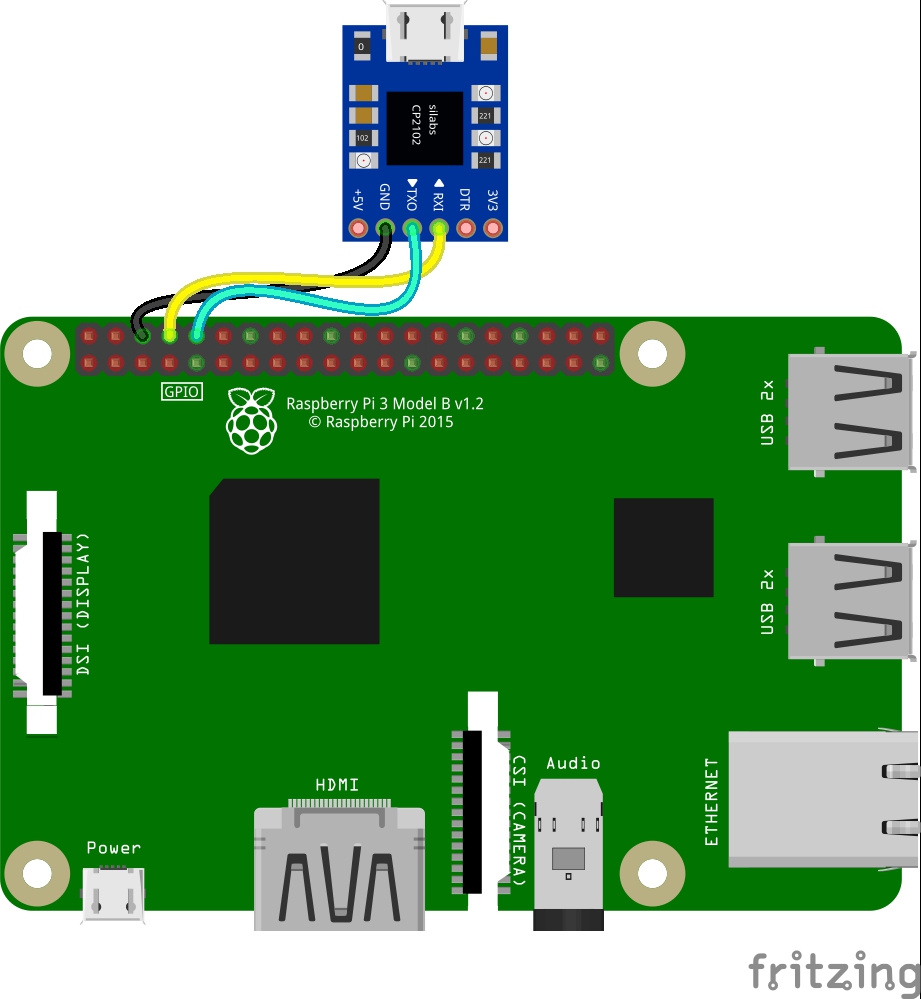
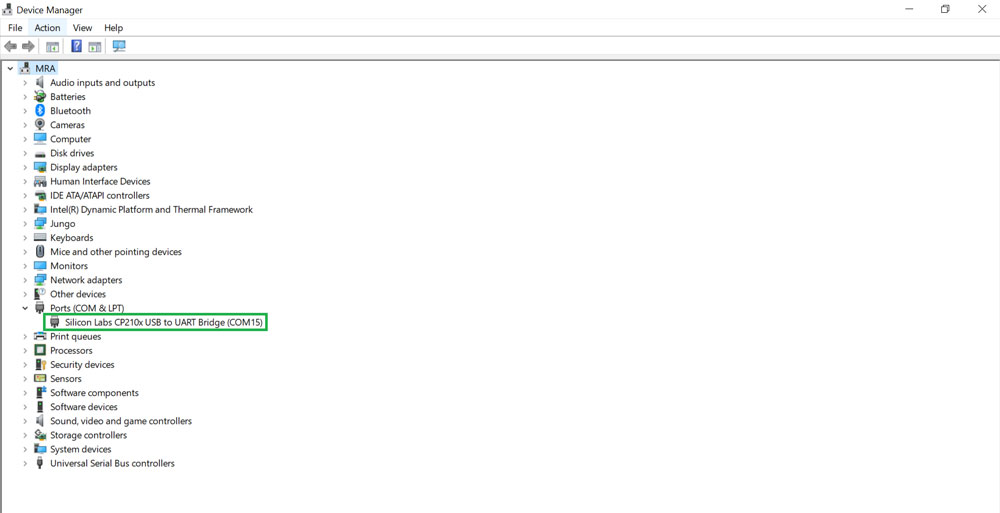


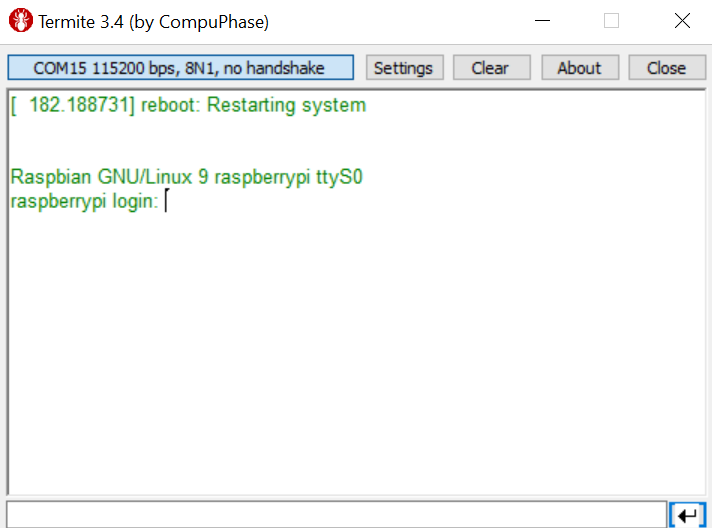


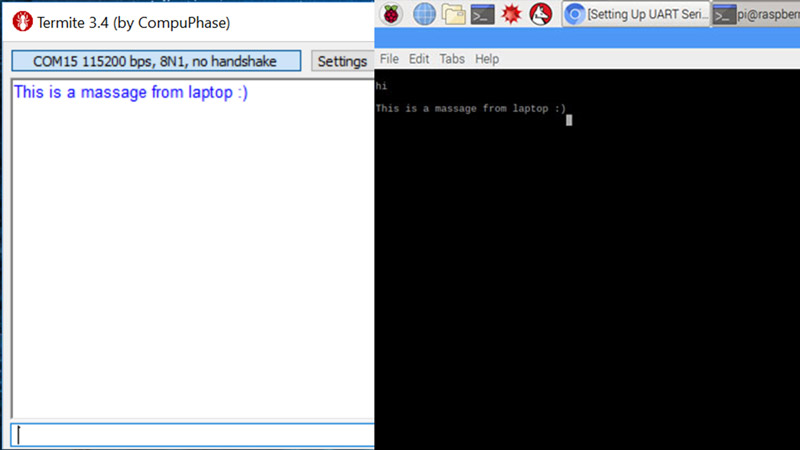



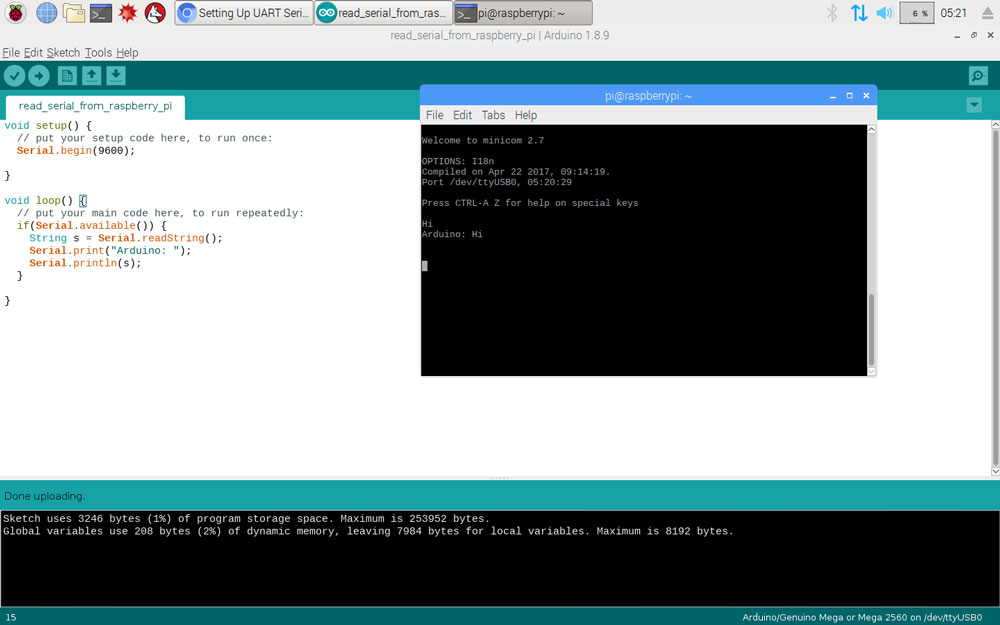

Comments (4)
سلام ، میخواستم بدونم منبع تغذیه رزبری پای برای آردواینو uno که به رزبری وصله کافیه ؟
درصورتی که ماژول های یا المان های متصل به آردوینو جریان کشی بالایی نداشته باشند بلی کافی است.
در غیر این صورت پیشنهاد می شود از طریق فیش آدابتور بر روی آردوینو برق مورد نیاز را تامین کنید.
سلام میخواستم بدونم اگه آردینو با جک به آداپتور وصل کنیم و از طریق کابل آردینو رو به usb رزبری پای وصل کنیم مشکلی پیش نمیاد بابت ۵ ولتو سه ولت بودن آردینو رزبری پای؟
سلام.
نه مشکلی پیش نمیاد. می تونید آردوینو رو با جک به آداپتور وصل کنید. و آردوینو رو هم با usb به رزبری پای متصل کنید. البته حواستون باشه تغذیه رزبری پای رو نمیتونید از طریق آردوینو تامین کنید. یعنی میتونید تغذیه آردوینو رو با آداپتور و تغذیه رزبری پای رو هم جداگونه بهش بدید و در نهایت رزبری پای و آردوینو رو با کابل usb برای تبادل دیتا بهم وصل کنید.